素材の保存先を歯車アイコンから、Cドライブからローカルディスクに変更しました。
が、再び歯車の「素材の保存場所」を見ると保存先が
C:\Users\●●●\Documents\CELSYS\CLIPStudioCommon
と元の場所が表記されます。
変更が上手くいかなかったのかともう一度先ほど作ったフォルダを指定すると「既にマテリアルのフォルダが存在します」との表示。
この場合以降に追加される素材は再び元のCドライブの方に保存されていくのでしょうか?クリスタを再起動してみましたが保存場所は上記のままでした。
------------------------------------------------------------
■バージョン:1.8.4
※Windows/MacOSXは、右上の[?]アイコンをクリック後に[バージョン情報]で確認できます。
※iPadは、PAINTの[CLIP STUDIO PAINT]アイコンをクリック後に[バージョン情報]で確認できます。
■OS
Windows 7 ( ) Windows 8( ) Windows 8.1( )
Windows 10( ● ) MacOS X 10.10( ) MacOS X 10.11( )
macOS 10.12( ) macOS 10.13( ) macOS 10.14( )
iOS 11( ) iOS 12( ) その他( )
------------------------------------------------------------
|
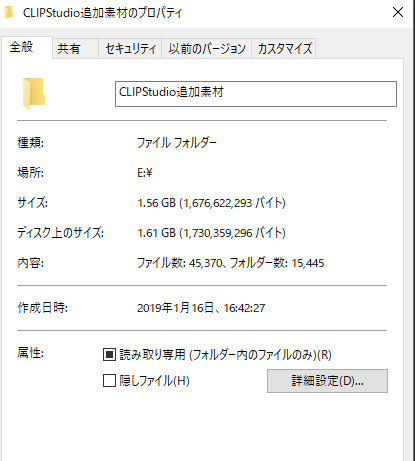
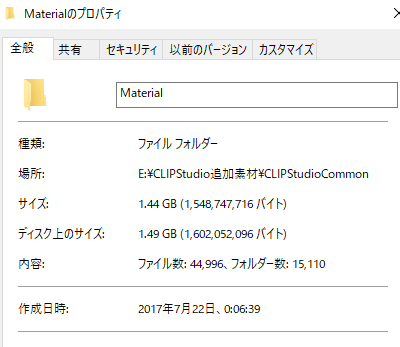








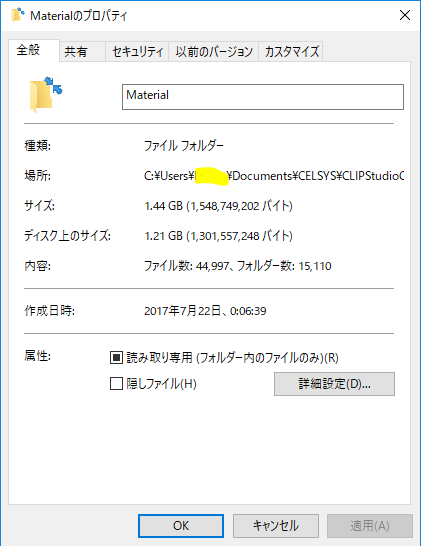
以下の点をお知らせ下さい。
・以下のように頂きましたが、作ったフォルダを右クリックし、表示される
メニューで[プロパティ]を選択し、表示される画面の[全般]タブの[場所]に
記載されている内容をお知らせ下さい。
-----
もう一度先ほど作ったフォルダを指定すると「既にマテリアルのフォルダが
存在します」との表示。
-----
また、そのフォルダを開いた時に[CLIPStudioCommon]というフォルダがあるか
ご確認の上、そちらを開いて[Material]フォルダがあるかご確認頂き、ある場合は
[Material]フォルダを右クリックして表示されるメニューで[プロパティ]を選択し、
表示される画面の[全般]タブのスクリーンショットを撮影し、掲載ください。
※今回のご投稿でも伏せられているユーザー名の部分は伏せてください。
・ドキュメントフォルダのCELSYSフォルダにある[CLIPStudioCommon]フォルダを
開き、[Material]フォルダがあるかご確認頂き、ある場合は[Material]フォルダを
右クリックして表示されるメニューで[プロパティ]を選択し、表示される画面の
[全般]タブのスクリーンショットを撮影し、掲載ください。
※今回のご投稿でも伏せられているユーザー名の部分は伏せてください。
・素材保存場所の変更については以下の流れで行われますが、この流れでエラーが
出る事なく完了しましたでしょうか。
[素材の保存場所]画面で[参照]から場所を指定し、[変更を保存]ボタンを
押すと、指定した場所への移動処理が開始され、[データを移動してします]
というメッセージが付いた進捗バーが表示されます。
完了すると、[保存場所の変更が完了しました。]とメッセージが表示され、
[OK]ボタンを押すと、CLIP STUDIOのTOP画面が表示され、画面右上の×を押して
終了する際に以下のメッセージが表示され、[OK]ボタンを押すと削除処理が
開始され、処理が完了するとCLIP STUDIOの画面も消えます。
-----
素材の保存場所が変更されています。
変更前のデータをゴミ箱にいどうしてからアプリケーションを終了します。
-----
よろしくお願いいたします。